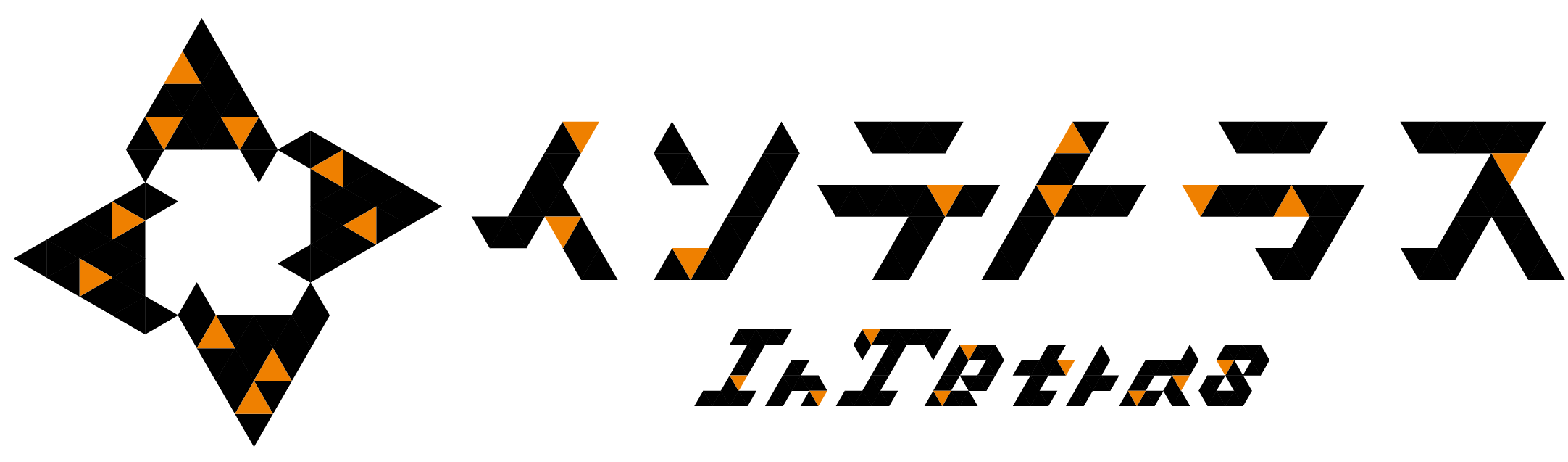マイクロスイッチ

目次
使い方
- ぶつかったときを調べたい
小さな力で動く押しボタンスイッチの一種。
| Grove端子 対応表 | [入力] [デジタル] |
|---|---|
| P1/P15 | ◯ |
| P2 | ◯ |
| P16 | ◯ |
| I2C | ✘ |
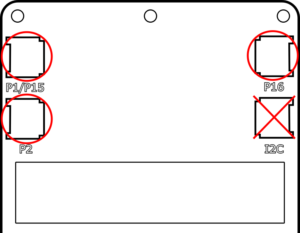
プログラミング例
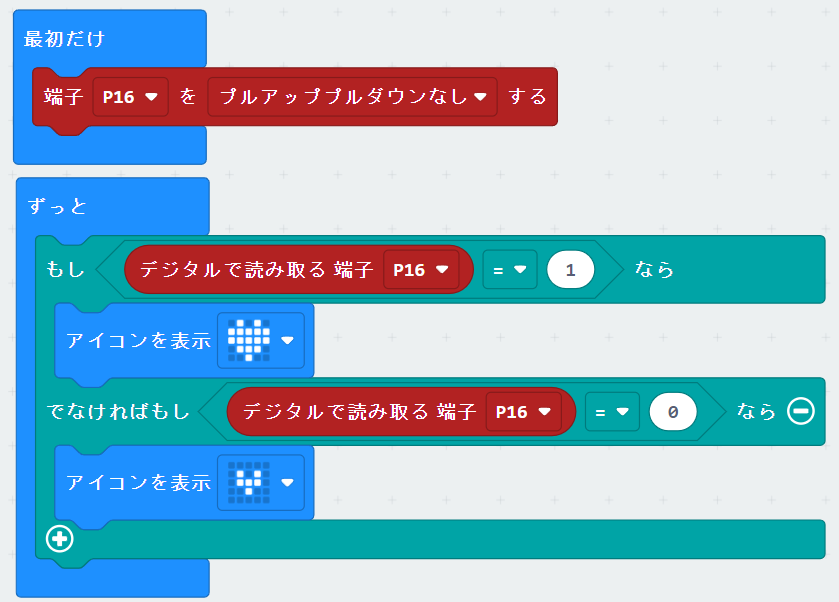
具体例
- マイクロスイッチを”P16″の端子につなげます。
- 「基本」から「最初だけ」を選択します。
- 「高度なブロック」から「その他」を選択し、「端子[P0▼]を[プルアップ▼]する」を選択し、「最初だけ」に入れます。
- [プルアップ▼]する、を”プルアッププルダウンなし”に変更します。
- 「基本」から「ずっと」を選択します。
- 「論理」から、「もし[真▼]なら~でなければ」を選択し、「ずっと」の中に入れます。
- ⊕を押して「でなければもし」を表示し、「でなければ」の⊖を押します。
- 「論理」から、「[0][=▼][0]」を選択し、「もし[真▼]なら」の中に入れます。
- 「高度なブロック」から「入出力端子」を選択し、「デジタルで読み取る 端子[P0▼]」を選択し、「[0][=▼][0]」の中に入れます。
- 端子[P0▼]を”P16″に変更します。
- 「[0][=▼][0]」の右側の[0]を”1″に変更します。
- 「基本」から、「アイコンを表示[♡▼]」を選択し、「もし「[デジタルで読み取る 端子[P16▼]][=▼][1]」なら」の中に入れます。
- 「論理」から、「[0][=▼][0]」を選択し、「でなければもし」の中に入れます。
- 「高度なブロック」から「入出力端子」を選択し、「デジタルで読み取る 端子[P0▼]」を選択し、「[0][=▼][0]」の中に入れます。
- 端子[P0▼]を”P16″に変更します。
- 「基本」から、「アイコンを表示[♡▼]」を選択し、「でなければもし「[デジタルで読み取る 端子[P16▼]][=▼][0]」なら」の中に入れます。
- 「アイコンを表示[♡▼]」の値を「小さいハート▼」に変更します。
- 「高度なブロック」から「入出力端子」を選択し、「デジタルで読み取る 端子[P0▼]」を選択し、「[0][=▼][0]」の中に入れます。
- 「デジタルで読み取る 端子[P0▼]」の値を”P16″に変更します。
- 「ダウンロード」を押し、プログラムをmicro:bitに書き込みます。
操作例
スイッチを押すと、♡を表示します。
スイッチを離すと、小さいハートを表示します。
ポイント
ボタンを押しているとき → 1
ボタンを押していないとき → 0
※反応しない場合は、「プルアッププルダウンなし」「プルアップする」を試してみる